Dùng iMac làm màn hình cho Mac mini, Macbook, iPad, PC là cách để mở rộng không gian làm việc và nâng cao hiệu suất. Nhờ đó, công việc đa nhiệm trở nên thuận tiện hơn, bạn có thể vừa làm việc, vừa xem tài liệu hoặc mở nội dung tham khảo dễ dàng. Hãy cùng khám phá chi tiết cách thực hiện ngay sau đây.
Nội Dung Bài Viết
ToggleCó nên dùng iMac làm màn hình cho Mac mini, Macbook, iPad, PC?
iMac từ lâu đã được xem là biểu tượng công nghệ của Apple nhờ thiết kế tinh tế, hiệu năng mạnh mẽ cùng màn hình có chất lượng hiển thị vượt trội. iMac còn có thể được tận dụng làm màn hình ngoài cho các thiết bị khác. Cách sử dụng này giúp người dùng tiết kiệm chi phí mua thêm màn hình, tối ưu không gian làm việc và mở rộng tầm nhìn khi thao tác nhiều ứng dụng cùng lúc, từ làm việc, thiết kế đến giải trí.
Tuy nhiên, không phải tất cả các đời iMac đều hỗ trợ tính năng này. Chỉ một số phiên bản như iMac 21.5 inch và 27 inch từ Late 2009 đến Mid 2015 (bao gồm cả dòng Retina 5K) mới có khả năng hoạt động như màn hình phụ cho thiết bị khác. Do đó, trước khi thực hiện, người dùng nên kiểm tra kỹ model của iMac để đảm bảo tương thích và đạt hiệu quả tốt nhất.

Cách dùng iMac làm màn hình cho Mac mini
Nếu bạn muốn tận dụng màn hình chất lượng cao của iMac để làm màn hình cho Mac mini, cần lưu ý rằng không phải tất cả iMac đều hỗ trợ.
Chỉ những iMac với Target Display Mode mới có thể nhận tín hiệu từ Mac mini:
- iMac 27 inch: cuối năm 2009 – giữa năm 2010 (Mini DisplayPort)
- iMac 27 inch: giữa năm 2011 – giữa năm 2014 (Thunderbolt)
Các iMac Retina 5K (2015 trở đi) không thể dùng làm màn hình phụ theo cách này.
Chuẩn bị kết nối:
- Cáp tương thích: Mini DisplayPort hoặc Thunderbolt, tùy đời iMac
- Đảm bảo Mac mini và iMac đều đã bật nguồn và đăng nhập
Kết nối và sử dụng:
- Cắm cáp từ Mac mini vào iMac
- Trên iMac, nhấn Command (⌘) + F2 để kích hoạt Target Display Mode
- Chỉ trong vài giây, iMac sẽ hiển thị màn hình Mac mini, bạn có thể thao tác trực tiếp và tận hưởng chất lượng hình ảnh cao
Nhấn lại Command + F2 để thoát Target Display Mode, iMac trở về màn hình và các ứng dụng hoạt động bình thường.

Cách dùng iMac làm màn hình cho MacBook
Để thiết lập iMac làm màn hình cho MacBook, bạn cần chuẩn bị:
Một chiếc iMac 2009 – 2014 có hỗ trợ Target Display Mode
MacBook có cổng xuất hình tương thích (Mini DisplayPort hoặc Thunderbolt 1/2)
Cáp kết nối đúng chuẩn
- iMac 2009 – 2010 => Mini DisplayPort to Mini DisplayPort
- iMac 2011 – 2014 => Thunderbolt to Thunderbolt
Bàn phím iMac để kích hoạt chế độ hiển thị bằng tổ hợp Command (⌘) + F2
Các bước thực hiện:
- Kết nối iMac và MacBook bằng Thunderbolt hoặc Mini DisplayPort tương thích
- Bật cả hai thiết bị
- Trên bàn phím iMac, nhấn tổ hợp Command (⌘) + F2 để kích hoạt Target Display Mode
- Khi thành công, màn hình iMac sẽ hiển thị hình ảnh từ MacBook, hoạt động như một màn hình ngoài
Các dòng iMac Retina 4K/5K và iMac dùng chip M1, M3 không hỗ trợ Target Display Mode, vì vậy không thể kết nối trực tiếp bằng cáp.
Thay vào đó, bạn có thể chọn các giải pháp thay thế:
- Luna Display: thiết bị nhỏ gắn vào MacBook, giúp biến iMac thành màn hình không dây
- Duet Display: phần mềm cho phép kết nối qua cáp USB-C hoặc Wifi để chia sẻ màn hình
- Sidecar (macOS Catalina trở lên): dùng iPad làm màn hình phụ thay cho iMac
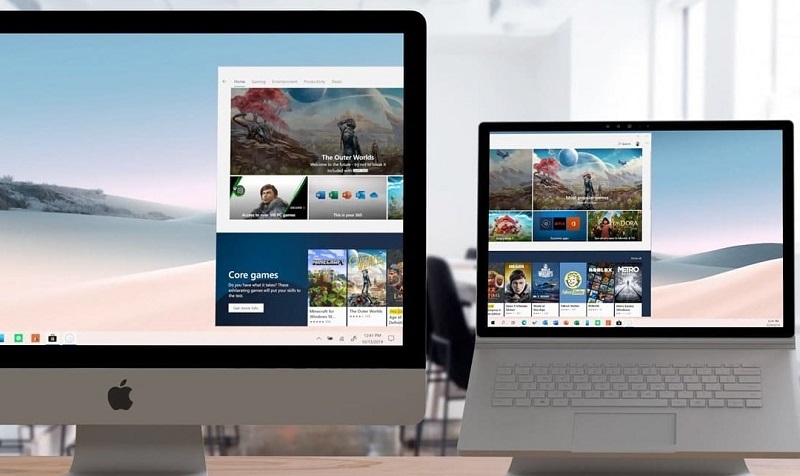
Cách dùng iMac làm màn hình cho iPad
Để dùng iMac làm màn hình cho iPad, Sidecar là lựa chọn miễn phí, tiện lợi, hỗ trợ cả kết nối có dây lẫn không dây.
Trên macOS Monterey hoặc Ventura, mở Trung tâm điều khiển (Control Center) có biểu tượng hai viên thuốc trên thanh menu, chọn Phản chiếu màn hình (Screen Mirroring) và nhấn vào iPad của bạn.
Khi đã kết nối thành công, bạn có thể vào Tùy chọn hệ thống / Cài đặt hệ thống để thiết lập Mac hoặc iPad làm màn hình chính theo nhu cầu.
Sidecar được tích hợp sẵn từ macOS Catalina và iPadOS 13, vì vậy nếu bạn chưa từng thử, hãy tham khảo hướng dẫn chi tiết để tận dụng đầy đủ tính năng này.

Cách dùng iMac làm màn hình cho PC
Trước khi thực hiện, bạn cần kiểm tra iMac của mình có thể dùng làm màn hình phụ hay không. Những iMac có cổng Thunderbolt hoặc Mini DisplayPort đều có khả năng này. Các model tương thích bao gồm:
- iMac 27 inch cuối năm 2009 và giữa năm 2010 với cổng Mini DisplayPort
- iMac giữa năm 2011 đến 2014 với cổng Thunderbolt
Đồng thời, máy tính Windows cần có cổng Mini DisplayPort, USB-C/Thunderbolt, hoặc nếu chỉ có HDMI/DisplayPort thì phải dùng bộ chuyển đổi phù hợp.
Các bước thực hiện:
- Tắt iMac và máy tính Windows, sau đó kết nối hai thiết bị bằng cáp Thunderbolt hoặc Mini DisplayPort
- Cắm một đầu cáp vào PC (cổng HDMI, DisplayPort hoặc Thunderbolt) và đầu còn lại vào iMac. Nếu sử dụng bộ chuyển đổi, hãy lắp cáp vào bộ chuyển đổi trước rồi mới kết nối với iMac
- Bật cả hai thiết bị, sau đó nhấn giữ Cmd + F2 (hoặc Cmd + Fn + F2 nếu cần) trên iMac. Chỉ trong vài giây, màn hình của PC sẽ xuất hiện trên iMac

Khi nào dùng iMac làm màn hình cho Mac mini, Macbook, iPad, PC?
Khi bạn muốn tận dụng màn hình lớn và chất lượng hiển thị sắc nét của iMac, sử dụng iMac làm màn hình cho các thiết bị khác sẽ rất hữu ích. Đây có thể là lúc bạn muốn mở rộng không gian làm việc từ Mac mini hoặc MacBook, hiển thị nội dung từ iPad, hoặc thậm chí phản chiếu màn hình từ PC.
Giải pháp này giúp quản lý nhiều cửa sổ cùng lúc, tăng hiệu suất công việc và mang lại trải nghiệm trực quan, thuận tiện hơn cho các tác vụ đa nhiệm hoặc giải trí.

Kinh nghiệm iMac làm màn hình cho Mac mini, Macbook, iPad, PC
Dưới đây là một số kinh nghiệm hữu ích khi sử dụng iMac làm màn hình cho Mac mini, MacBook, iPad hoặc PC:
- Kiểm tra thiết bị tương thích: đảm bảo iMac và thiết bị cần kết nối hỗ trợ các cổng hoặc chế độ hiển thị phù hợp
- Chọn cáp hoặc kết nối đúng: Thunderbolt, Mini DisplayPort, USB-C, hoặc kết nối không dây tùy thiết bị
- Cài đặt chế độ hiển thị: sử dụng Target Display Mode, Sidecar hoặc các phần mềm hỗ trợ
- Tận hưởng trải nghiệm hình ảnh: quản lý nhiều cửa sổ dễ dàng, hình ảnh mượt mà, âm thanh nếu cần

Dùng iMac làm màn hình cho Mac mini, Macbook, iPad, PC là cách thông minh để tận dụng tối đa màn hình chất lượng cao của iMac. Chỉ cần đảm bảo thiết bị tương thích và kết nối đúng cách, bạn sẽ có trải nghiệm hiển thị mượt mà, tiện lợi và đầy linh hoạt cho mọi nhu cầu công việc hay giải trí. Ngoài ra quý khách hàng có nhu cầu thu mua iMac cũ hãy liên hệ ngay với chúng tôi nhé.
Địa chỉ mới: 242 Nguyễn Thái Bình, Phường Bảy Hiền, TP. HCM
Địa chỉ cũ: 242 Nguyễn Thái Bình, Phường 12, Quận Tân Bình, TP. HCM
Hotline: 0969.136.186
Website: https://tuanapple.vn
Facebook: https://www.facebook.com/FBTuanApple
Xem thêm:
- iMac có chơi game được không? Có nên mua iMac để chơi game không?
- Cách chụp màn hình iMac đơn giản dễ dàng
- Top 8 Màn hình cho Mac mini tốt nhất hiện nay

Tôi là Minh Tuấn người thành lập cửa hàng Tuấn Apple đồng thời là tác giả website Tuấn Apple (https://tuanapple.vn/). Tôi có hơn 5 năm hoạt động trong lĩnh vực kinh doanh đồ công nghệ Apple như: Iphone, Macbook, Imac, apple watch, ipad.










































